कैसे स्मार्ट फ़ोल्डर के साथ मैक पर डुप्लिकेट फ़ाइलों को खोजने और हटाने के लिए
मैकोस गाइड / / August 05, 2021
मैक उपयोगकर्ताओं के पास बहुत सारे विशेषाधिकार हैं जो विंडोज उपयोगकर्ताओं के पास नहीं हैं। जैसे ही समय गुजरता है, किसी भी ओएस पर, बहुत सारी फाइलें होती हैं जो अंततः इकट्ठा होती हैं। यह संभव है कि आपके पीसी पर बहुत सारे डुप्लिकेट फ़ाइलें हों। हम आमतौर पर डुप्लिकेट फ़ाइलें नहीं चाहते हैं। और मैक उपयोगकर्ताओं के लिए, स्मार्ट फ़ोल्डर के साथ डुप्लिकेट फ़ाइलों को ढूंढना और हटाना आसान है।
इसलिए, यदि आपके पास अपने मैकबुक पर डुप्लिकेट फ़ाइलें हैं और आपके पास इसे सॉर्ट करने और हटाने का समय नहीं है, तो आप सही जगह पर हैं, यहां हम चर्चा करेंगे कि अपने मैकबुक पर डुप्लिकेट फ़ाइलों की खोज कैसे करें और हटाएं यह।
हम एक विशिष्ट प्रारूप और लेबल की डुप्लिकेट फ़ाइलों को सॉर्ट करने के लिए मैक के स्मार्ट फोल्डर्स सुविधा का उपयोग करेंगे। एक स्मार्ट फ़ोल्डर सुविधा एक उन्नत सुविधा है; यह आपको एक फ़ोल्डर बनाने में सक्षम बनाता है, जहाँ से आप किसी विशिष्ट प्रारूप या लेबल की सभी फाइलों तक पहुँच सकते हैं। इससे कोई फर्क नहीं पड़ता कि आपके macOS पर फ़ाइलें किस स्थान पर हैं। स्मार्ट फोल्डर फीचर सीए इसे एक्सेस करता है।
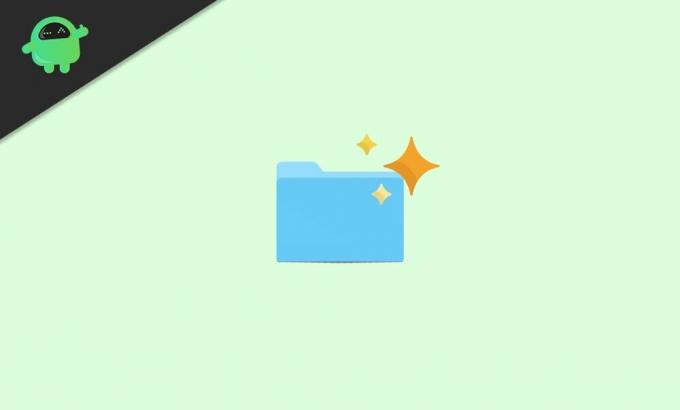
विषय - सूची
-
1 कैसे स्मार्ट फ़ोल्डर के साथ मैक पर डुप्लिकेट फ़ाइलों को खोजने और हटाने के लिए
- 1.1 स्मार्ट फ़ोल्डर: डुप्लिकेट फ़ाइलें खोजें
- 1.2 स्मार्ट फ़ोल्डर - डुप्लिकेट फ़ाइलें हटाना
- 2 निष्कर्ष
कैसे स्मार्ट फ़ोल्डर के साथ मैक पर डुप्लिकेट फ़ाइलों को खोजने और हटाने के लिए
हमने पहले उल्लेख किया है कि स्मार्ट फ़ोल्डर क्या है। हालाँकि, हमने इसकी गहराई से चर्चा नहीं की है। क्योंकि स्मार्ट फ़ोल्डर्स का उपयोग करके डुप्लिकेट फ़ाइलों को खोजने और हटाने के लिए यह एक बहुत ही सरल कार्य है, इसके लिए न्यूनतम उपजी की आवश्यकता होती है।
यहां तक कि अगर आप मैक का उपयोग करने वाले शुरुआती हैं और इसके बारे में ज्यादा समझ नहीं रखते हैं, तो आप नीचे बताए गए चरणों का पालन कर सकते हैं और अपने मैक पर डुप्लिकेट फ़ाइलों को बहुत आसानी से हटा सकते हैं।
स्मार्ट फ़ोल्डर: डुप्लिकेट फ़ाइलें खोजें
चरण 1) सबसे पहले, पर क्लिक करें फ़ाइल से विकल्प मेनू पट्टी डेस्कटॉप पर, फिर उप-मेनू से, का चयन करें नई स्मार्ट फ़ोल्डर विकल्प।
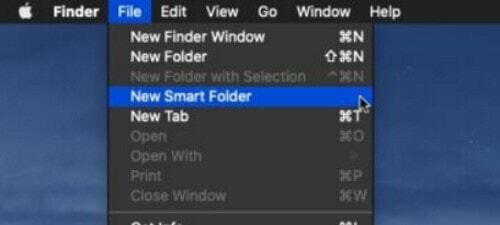
चरण 2) नई स्मार्ट फ़ोल्डर विंडो पॉप-अप होगी। वहाँ पर क्लिक करें प्लस "+" खोज बॉक्स के नीचे बटन। यदि आप एक लेबल के लिए स्मार्ट फ़ोल्डर बना रहे हैं, तो इसका उपयोग करके खोज बॉक्स में खोजें लेबल: विशेषता।
प्लस आइकन पर क्लिक करने के बाद, आप स्मार्ट फोल्डर्स के लिए मानदंड का चयन कर सकते हैं जैसे नाम, किंड, आदि। ठीक है, अगर आप डुप्लिकेट फ़ाइलों की खोज करना चाहते हैं, तो चुनें मेहरबान ड्रॉप-डाउन से विकल्प।

चरण 3) एक और ड्रॉप-डाउन मेनू है, जहां से आप एक विशिष्ट फ़ाइल प्रकार का चयन कर सकते हैं। हालाँकि, सुनिश्चित करें कि कोई भी ड्रॉप-डाउन से चुना गया है। क्योंकि आप सभी फ़ाइल-प्रकार और उसके डुप्लिकेट की खोज करना चाहते हैं, इसलिए यह आपका सबसे अच्छा विकल्प है। लेकिन अगर आप केवल दस्तावेजों के लिए खोज करना चाहते हैं, तो दस्तावेजों का चयन करें, तस्वीरों के लिए, जेपीईजी का चयन करें, उसी तरह जैसे आप चाहते हैं कि फ़िलाटाइप का चयन करें।
चरण 4) जैसे ही आपने सभी आवश्यक मानदंडों को चुना है, आप देखेंगे कि सभी फाइलें अब उस फ़ोल्डर पर उपलब्ध हैं। यह वैकल्पिक है, लेकिन आप पर क्लिक कर सकते हैं सहेजें बटन और फ़ोल्डर को पसंदीदा में सहेजें।

या आप बस फ़ोल्डर्स के माध्यम से जा सकते हैं, फाइलों को देख सकते हैं, और समान नामों के माध्यम से डुप्लिकेट फ़ाइलों का पता लगा सकते हैं।
स्मार्ट फ़ोल्डर - डुप्लिकेट फ़ाइलें हटाना
हमने पहले उल्लेख किया है कि स्मार्ट फ़ोल्डर का उपयोग करके डुप्लिकेट फ़ाइलों को कैसे खोजना है। डुप्लिकेट फ़ाइलों को खोजने के लिए कोई जीनियस नहीं होना चाहिए। आपको मिलते-जुलते नाम दिखाई देते हैं। अब एक डुप्लिकेट को हटाने के लिए, आप यह सुनिश्चित करना चाहेंगे कि आप किसी विशिष्ट निर्देशिका से कोई उपयोगी फ़ाइल नहीं हटा रहे हैं।
उसके लिए, आप फ़ाइल पर राइट-क्लिक कर सकते हैं, चुनें जानकारी हो मेनू से और निर्देशिका के लिए देखो।

एक बार जब आप सुनिश्चित कर लेते हैं कि आप किस फ़ाइल को हटाना चाहते हैं, तो आप बस फ़ाइल को ड्रैग और ड्रॉप कर सकते हैं ट्रैश बिन नीचे। इसके अलावा, आप फ़ाइल पर राइट-क्लिक करें और चयन कर सकते हैं बिन ले जाएँ मेनू से।
निष्कर्ष
मैक पीसी पर स्मार्ट फ़ोल्डर्स आपके वर्कफ़्लो को बढ़ाने के लिए अविश्वसनीय रूप से उपयोगी हैं। उदाहरण के लिए, यदि आप एक फ़ोल्डर चाहते हैं जहाँ आपकी सभी JPEG फाइलें स्थित हैं। फिर आप उसके लिए एक स्मार्ट फ़ोल्डर बना सकते हैं। वहाँ आप किसी भी स्थान से सभी JPEG फ़ाइलों तक पहुँच सकते हैं। इससे भी अधिक, आप स्मार्ट फ़ोल्डर के लिए शर्तें भी सेट कर सकते हैं। आप जेपीईजी फ़ाइलों को दिनांक, अंतिम-संशोधित आदि के अनुसार एक्सेस कर सकते हैं।
संपादकों की पसंद:
- Asus Zephyrus लैपटॉप बैटरी जीवन जल्दी से draining: कैसे ठीक करने के लिए
- फिक्स: Asus Zephyrus लैपटॉप वाईफ़ाई बहुत कमजोर है, काम नहीं कर रहा है या अक्सर डिस्कनेक्ट कर रहा है
- विंडोज 10 में ब्लूटूथ स्पीकर का पता नहीं चला: कैसे ठीक करें?
- पीसी या लैपटॉप पर मौत की बैंगनी स्क्रीन को कैसे ठीक करें?
- Google डॉक्स ऑटो फिक्सिंग काम करने की समस्या को ठीक नहीं करता है
राहुल टेक और क्रिप्टोकरेंसी विषयों के क्षेत्र में बड़े पैमाने पर रुचि रखने वाला कंप्यूटर साइंस का छात्र है। वह अपना अधिकांश समय या तो संगीत लिखने या सुनने या बिना देखे हुए स्थानों की यात्रा करने में बिताता है। उनका मानना है कि चॉकलेट उनकी सभी समस्याओं का समाधान है। जीवन होता है, और कॉफी मदद करती है।



